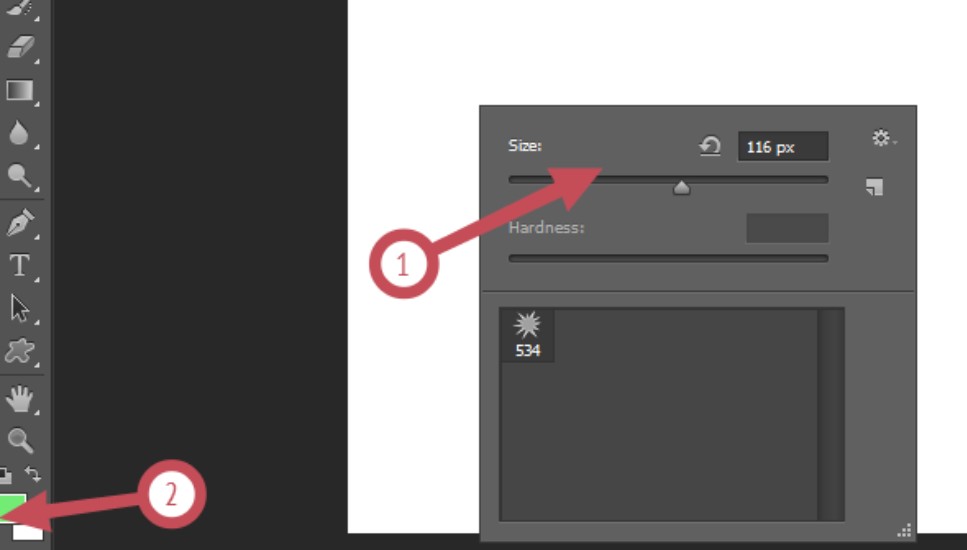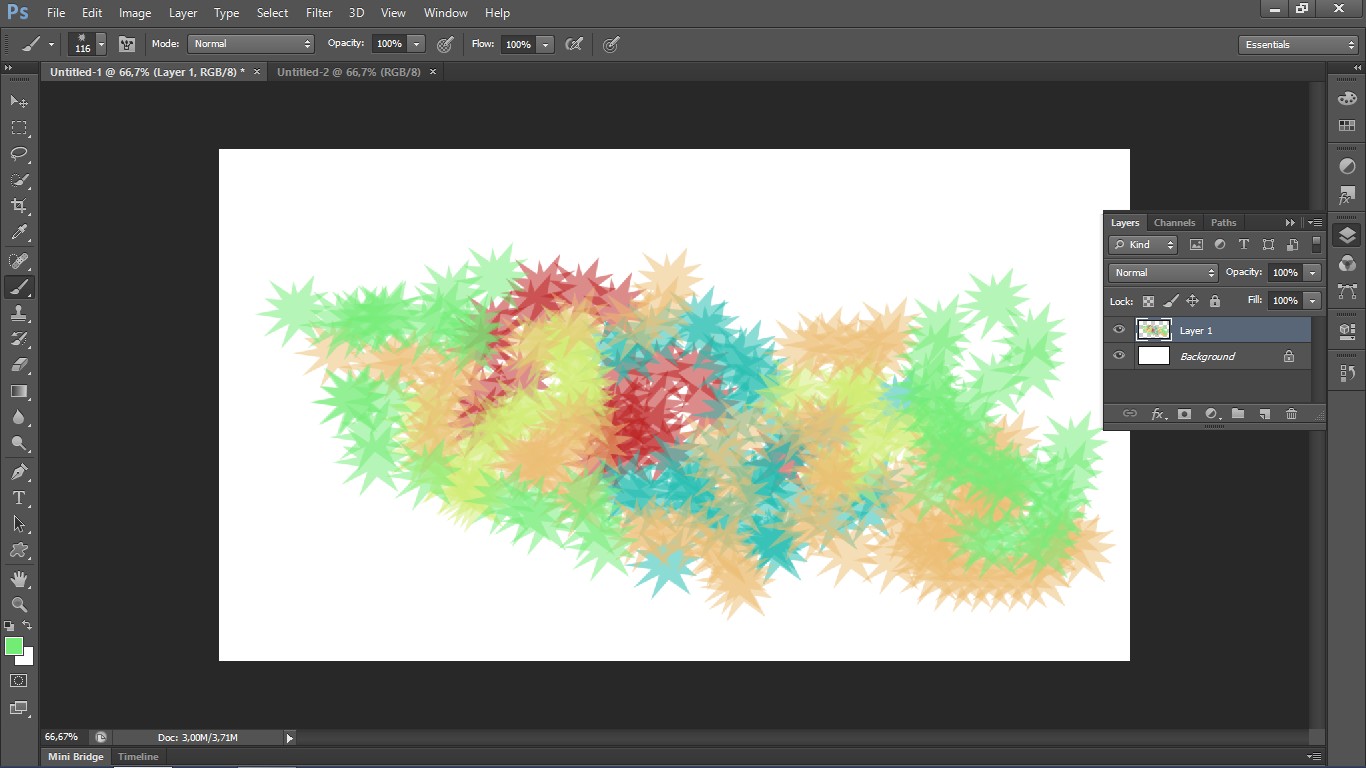Създаване на четка
 Photoshop Web Design
Photoshop Web Design
Начало
Създаването на собствена четка във Photoshop може да улесни работата в някои случаи. Пример за това може да бъде, когато трябва да добавим много еднакви фигури, когато създаваме Pattern за фон или дори може да си създадем четка с нашето лого, за да не се налага всеки път да го изрисуваме или изписваме.
Създаваме нов файл ctrl + N и нов слой ctrl + shift + N
Избиране на четка
Може да изрисувате или изпишете четката, която искате да направите или да изберете от готовите форми на Photoshop.
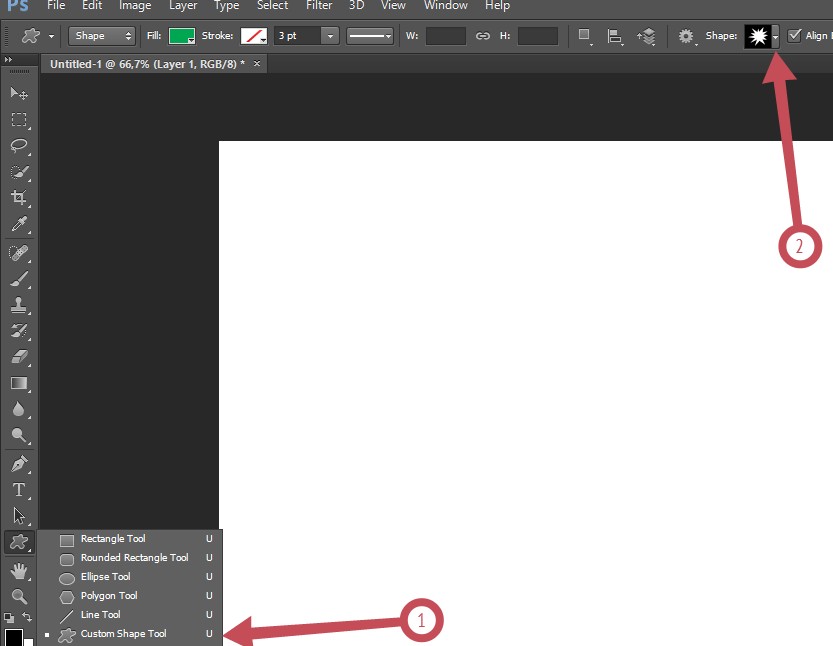
1 Избираме Custom Shape Tool
2 От настройките в панела избираме стрелкичката, от където ще се покажат готовите форми
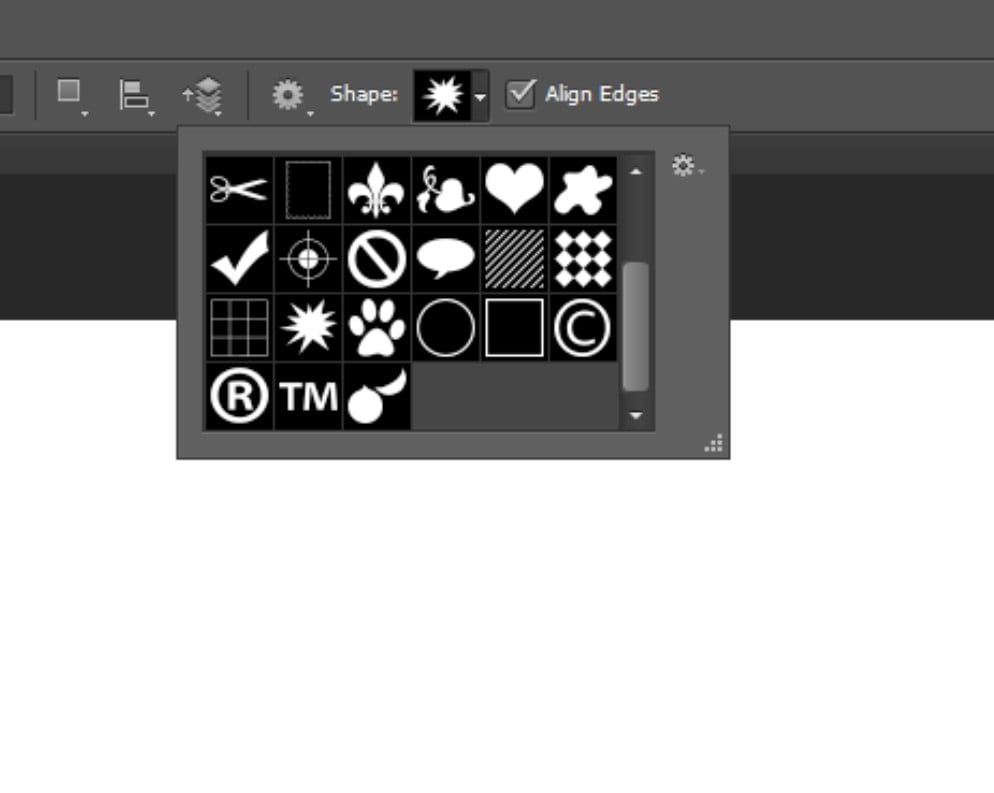
Допълнение
За повече готови форми 1 натискаме върху иконката за настройки и 2 избираме от листа
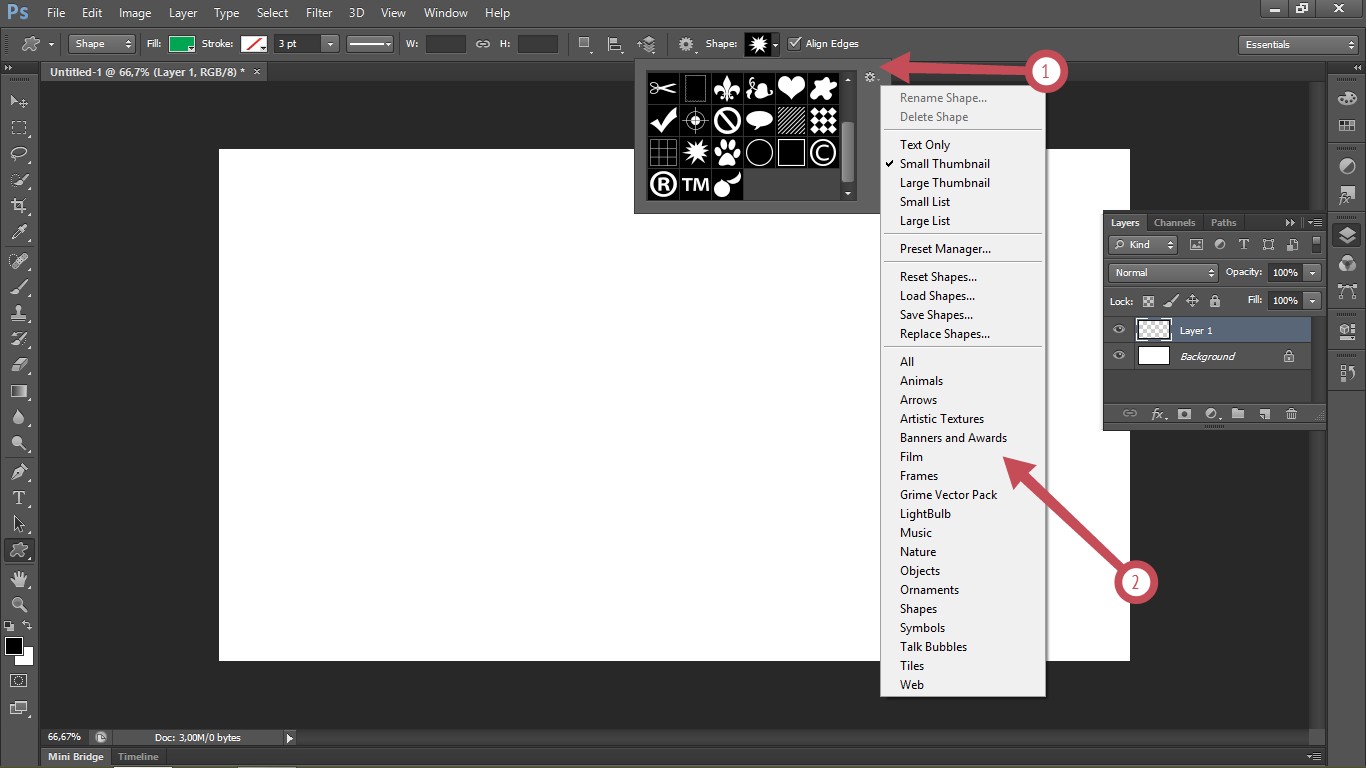
Избиране на цвят
В менюто 1 Fill и 2 Color Picker избираме необходимия цвят. Трябва да се знае, че накрая създадената четка винаги е черно-бяла, при което цвета се наглася допълнително при включване на четката.
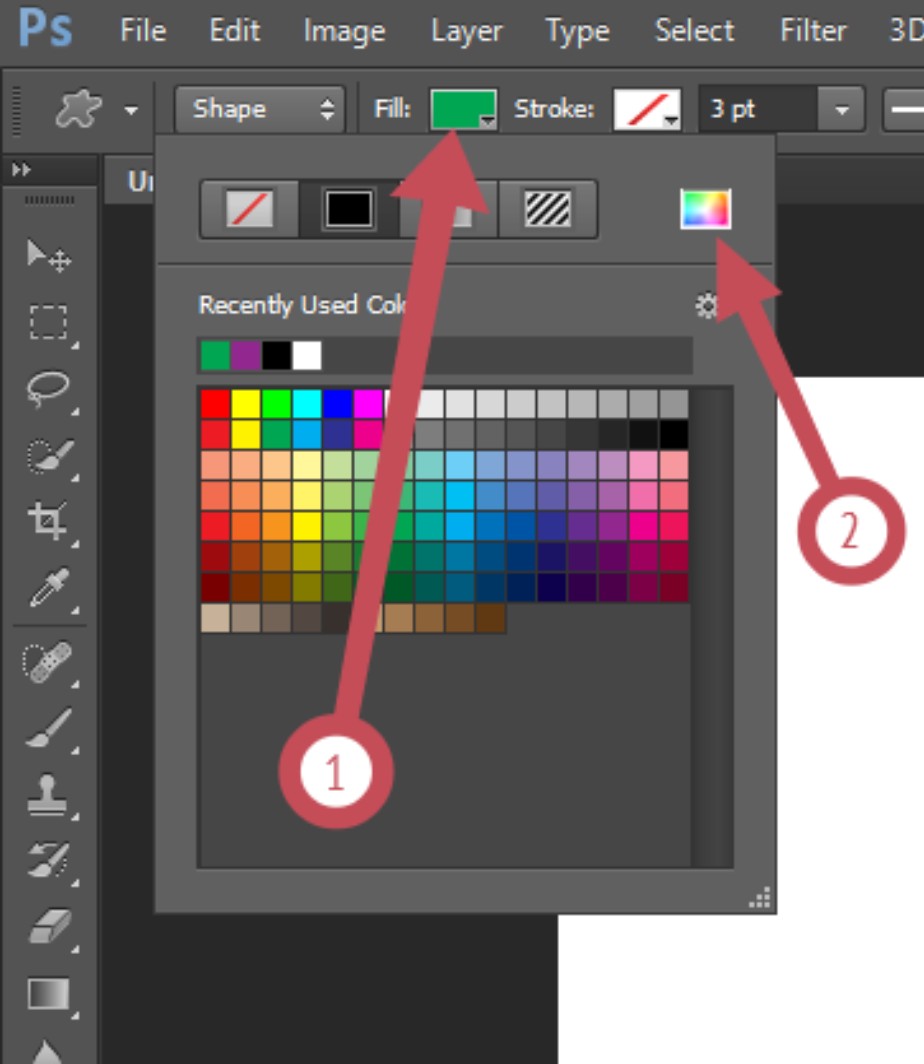
Големина
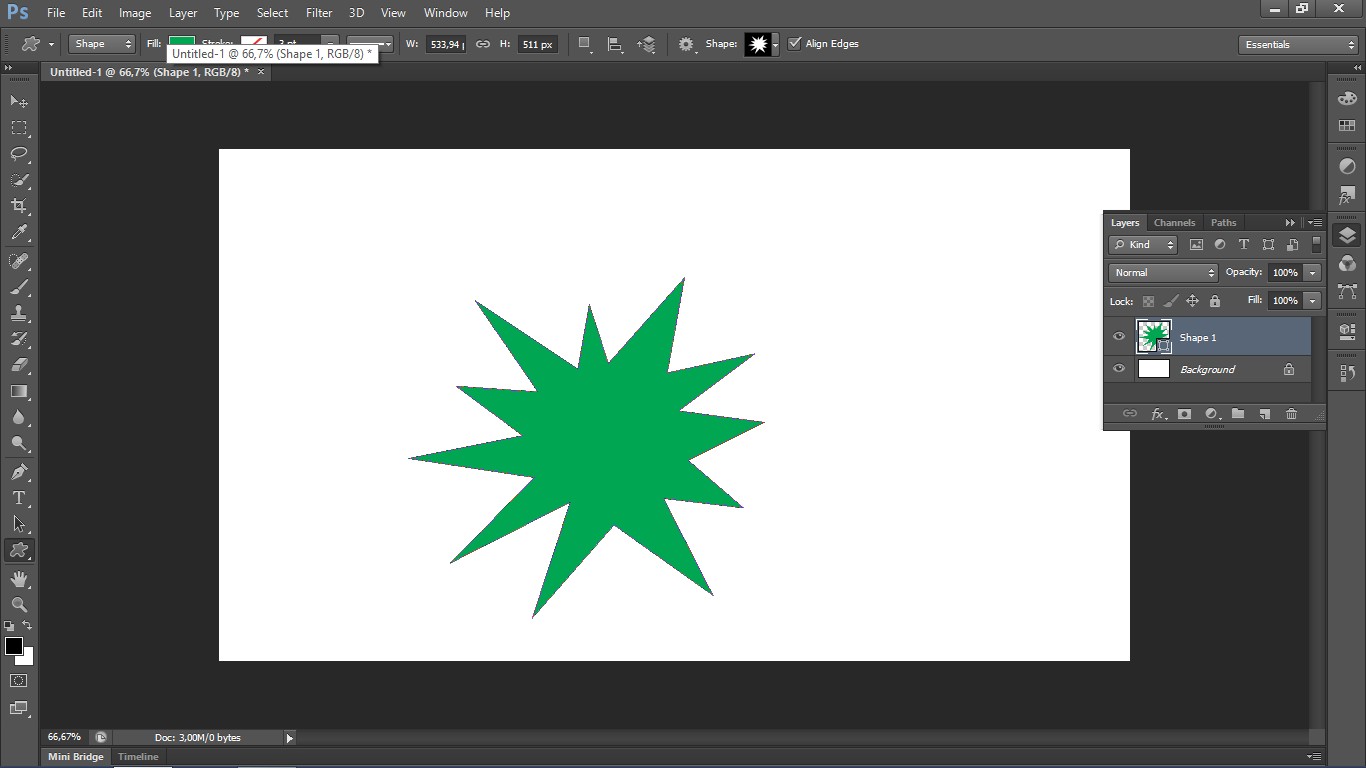
Когато сте готови със създаването на четката, отивате в менюто 1 Edit и 2 Define Brush Preset
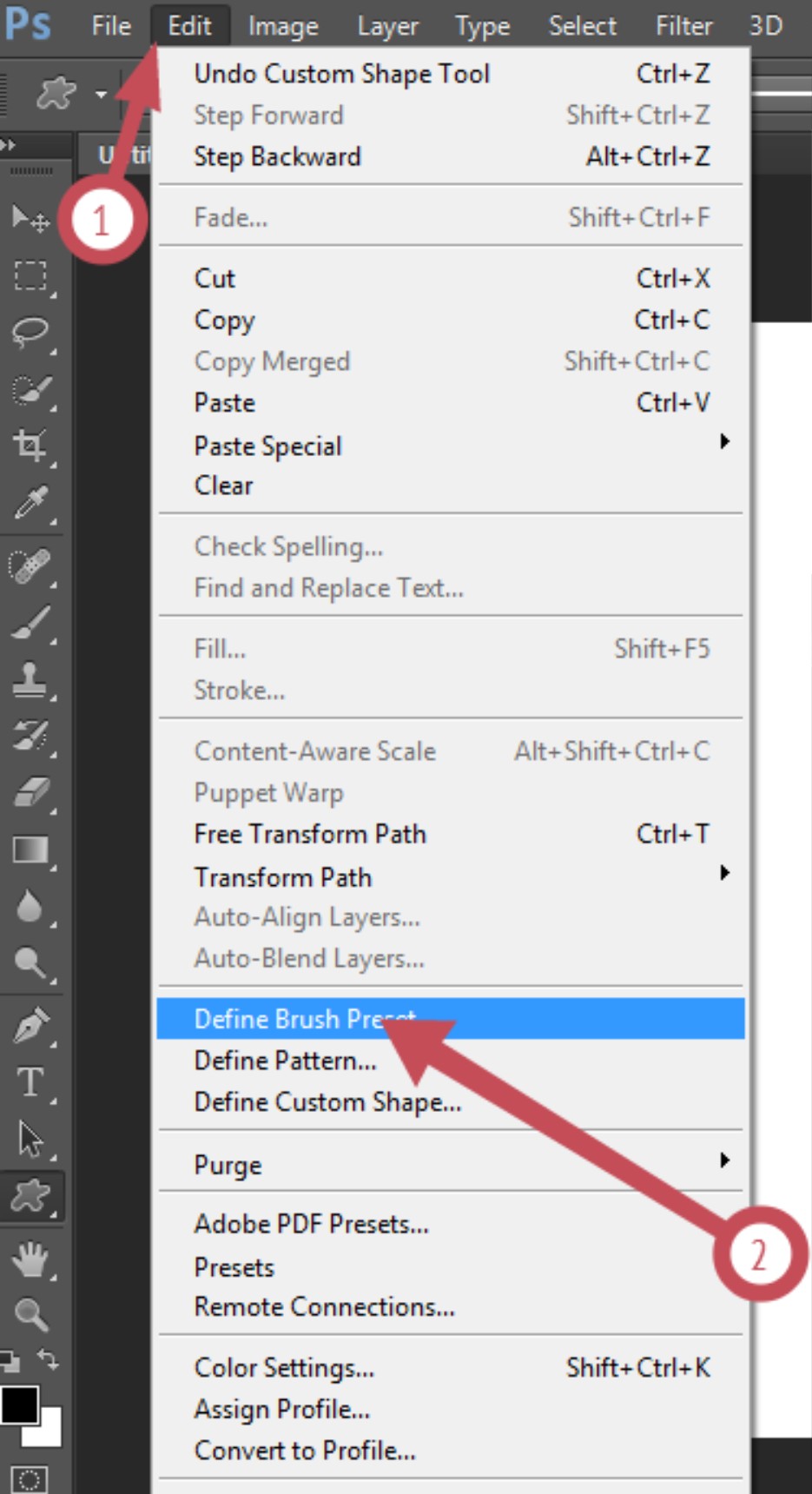
Име
След това излиза прозорец, в който изписвате името на четката и давате Ок
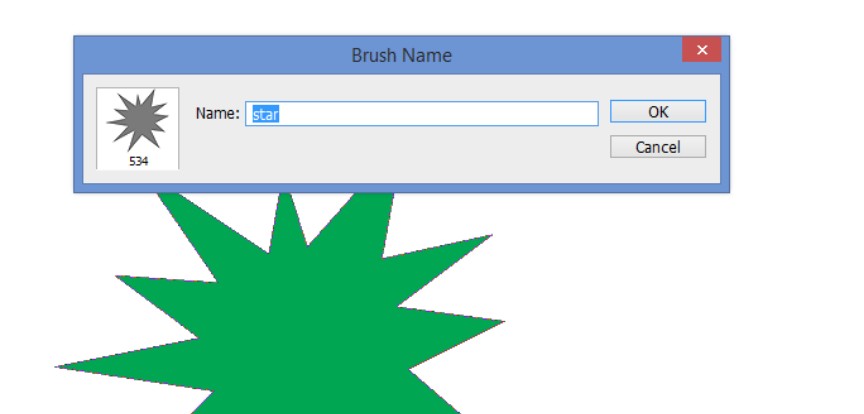
Отново отивате на 1 Edit, 2 Presets, 3 Presets Manager
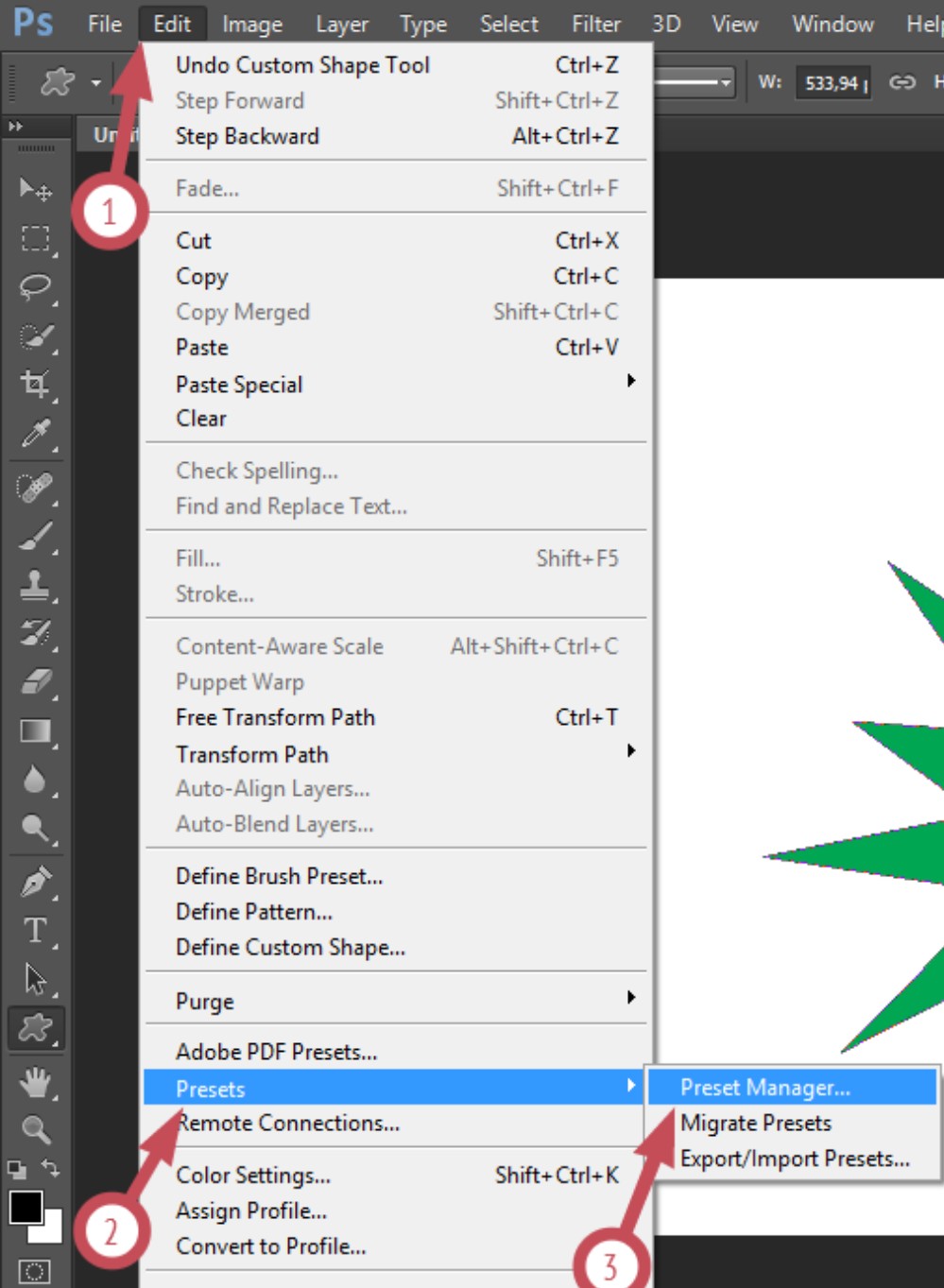
Записване
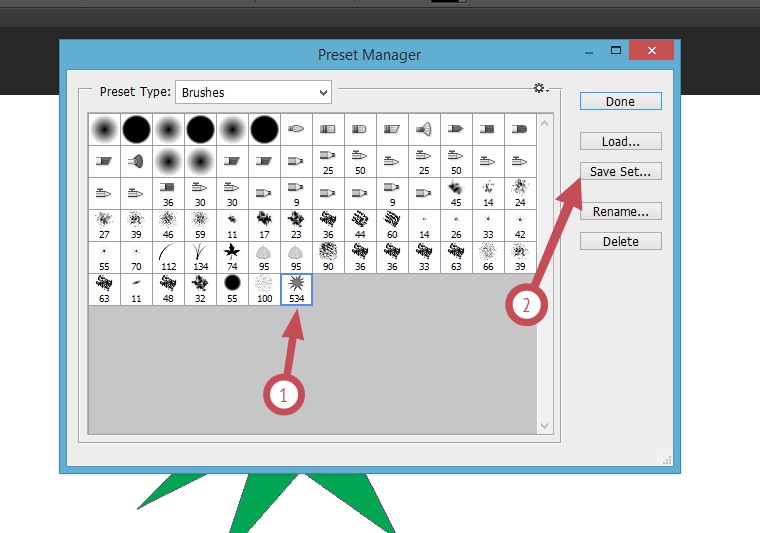
1 Click върху вашата четка
2 Save set
В излезлия прозорец изписвате отново името на четката и давате Save
Отваряне на вашата четка
Когато рестартирате Photoshop, създавате нов файл и нов слой
1 избирате Brush
2 в документа
3 click върху иконката с настройките
4 най-отдолу излиза името на вашата четка
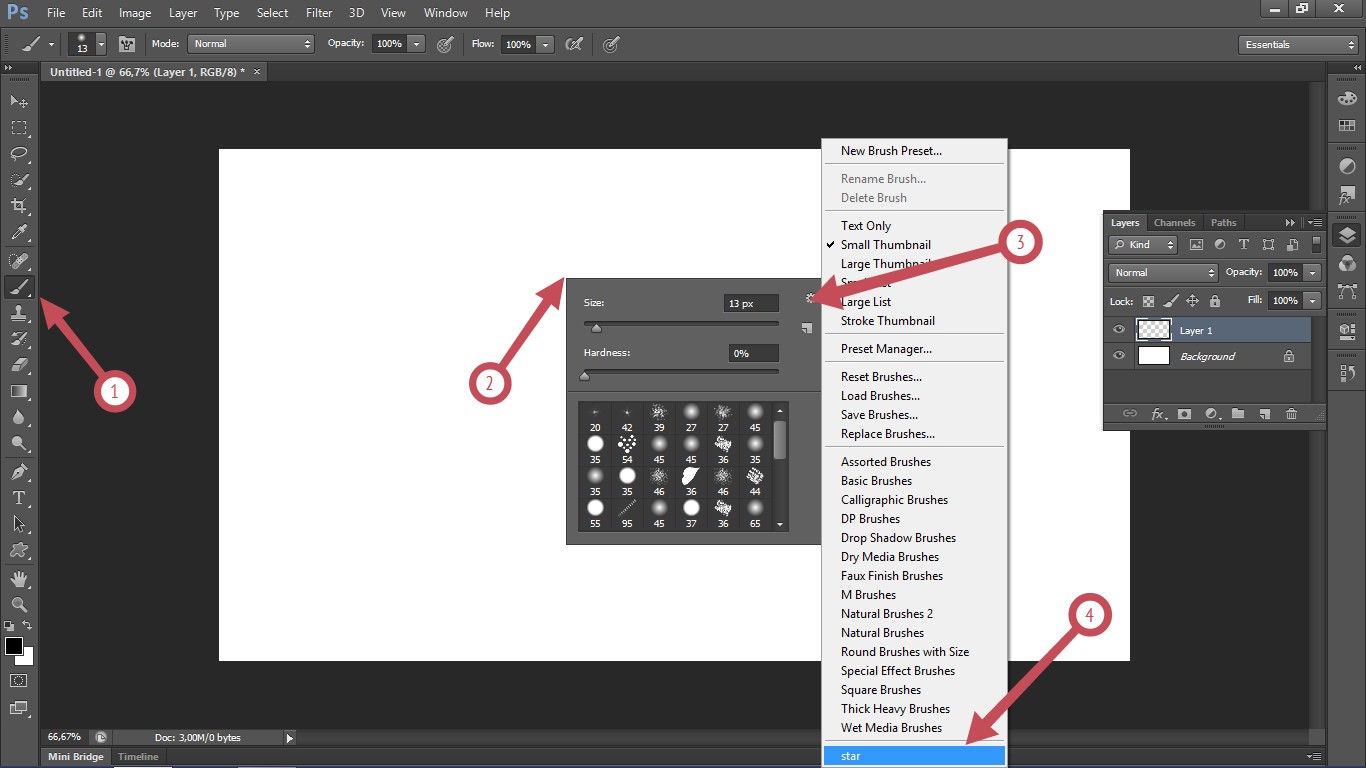
Резултат
Избирате големината и цвета на четката